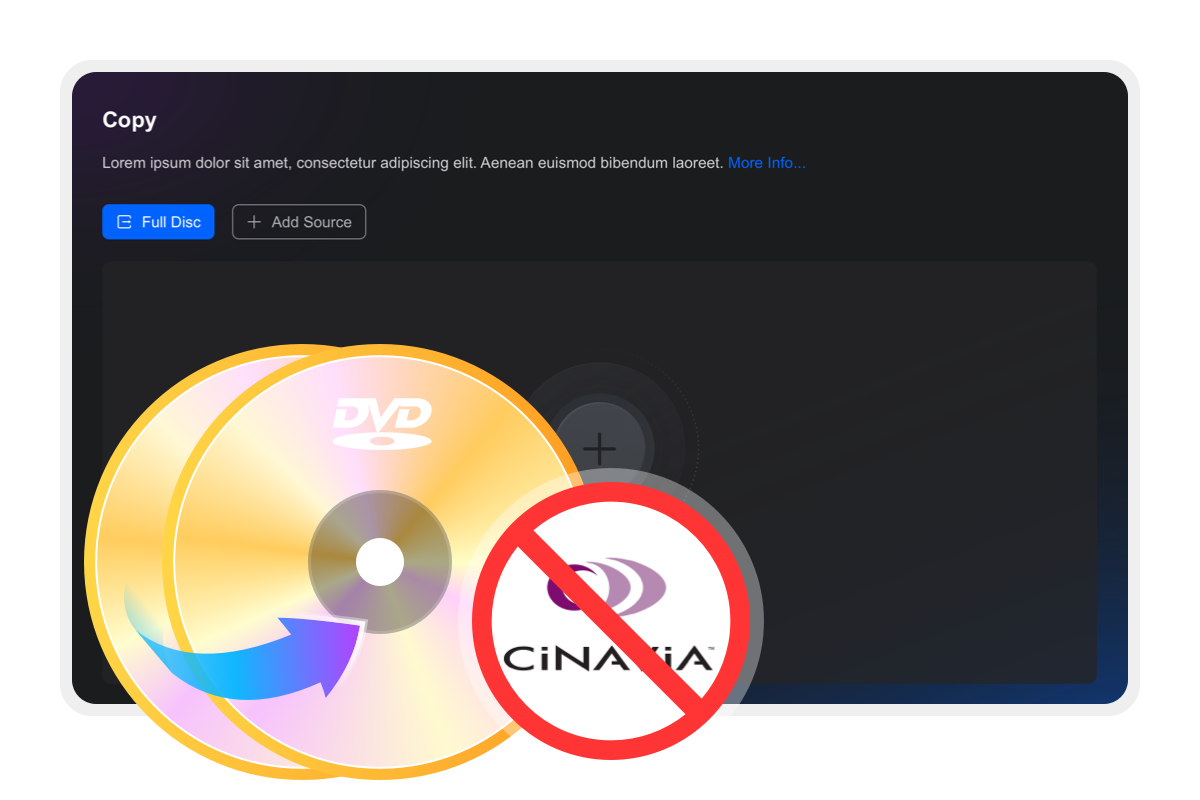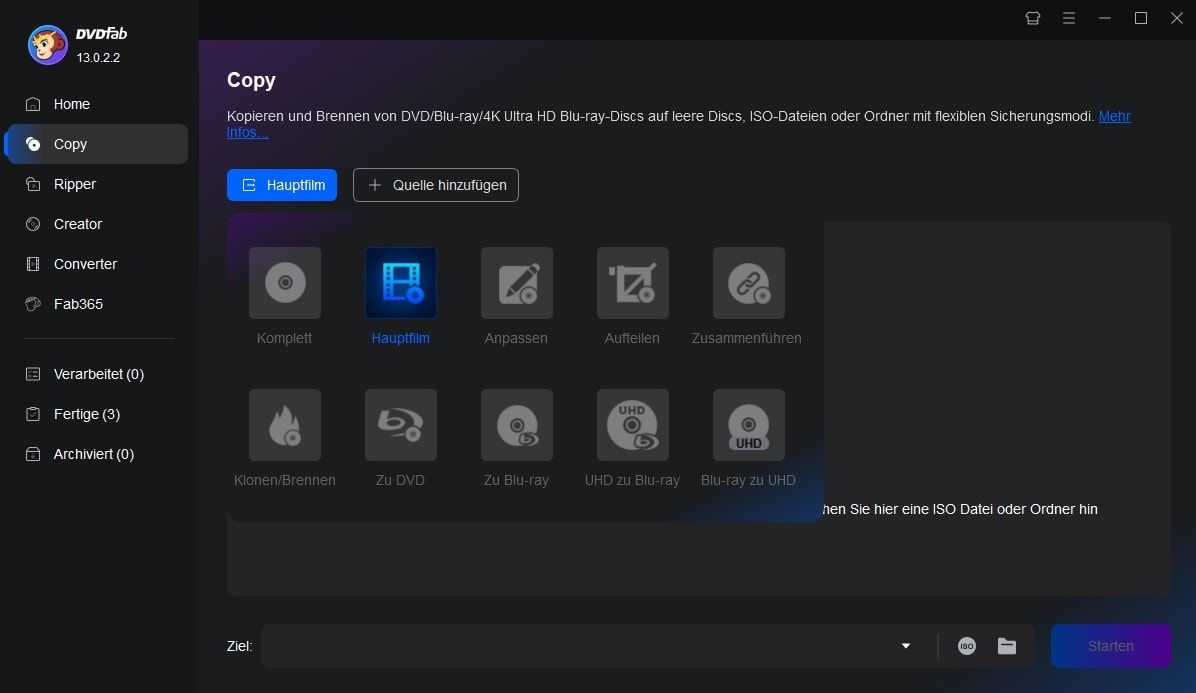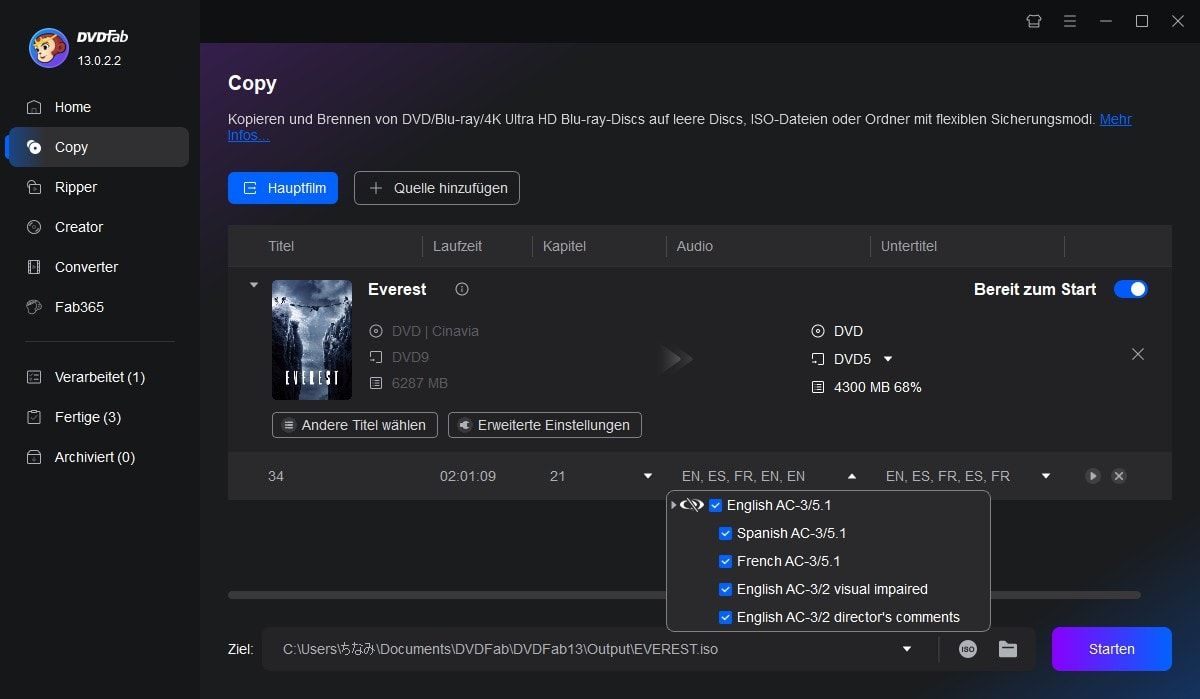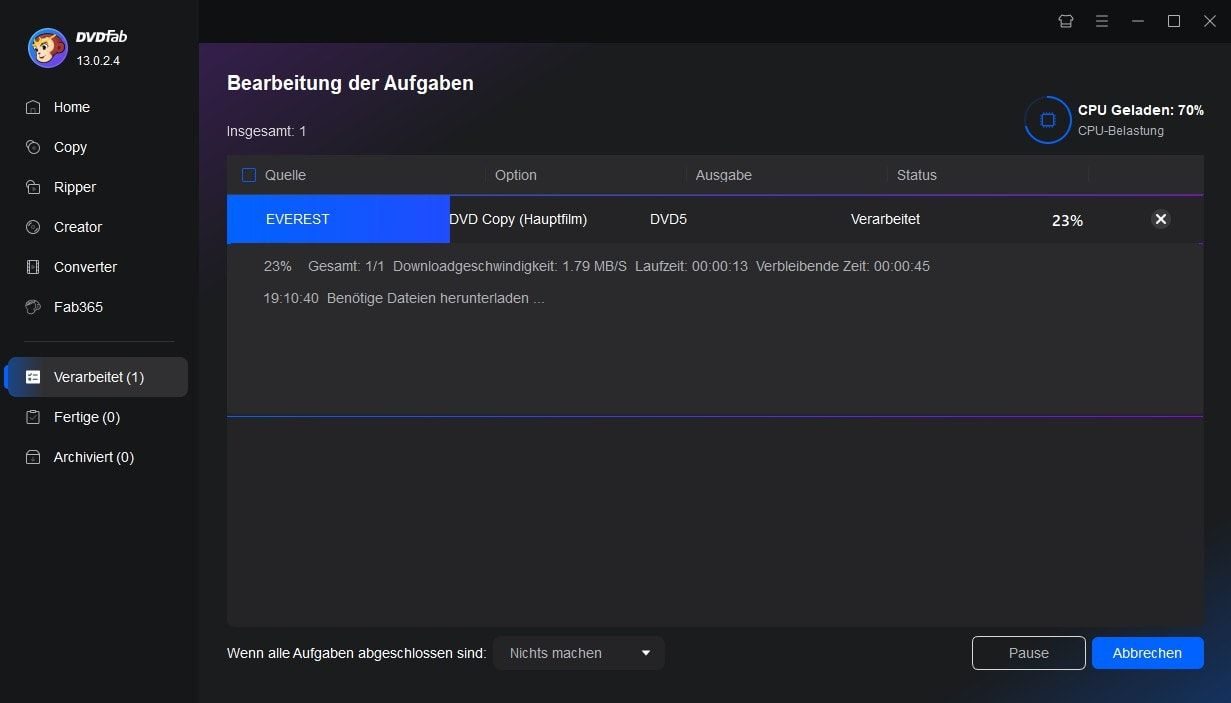Beliebte Ressourcen

Die besten 6 AnyDVD Alternativen zum sicheren DVD-Rippen – 2025 Update
Die Software AnyDVD von SlySoft wurde einst aus rechtlichen Gründen eingestellt, kehrte jedoch nach der Umbenennung in RedFox zurück. Leider ist RedFox jetzt erneut geschlossen worden. Die offizielle Website von RedFox ist leider nicht mehr erreichbar, und Produkte wie AnyDVD und CloneDVD sind ebenfalls nicht mehr verfügbar. Für diejenigen Benutzer, die hoffen, dass AnyDVD zurückkehren wird, wird dieser Artikel Ihnen genau erklären, wie man AnyDVD verwendet und Ihnen zeigen, wie man eine DVD im Detail rippt. Aber suchen Sie eine Alternative zu AnyDVD, um AnyDVD kostenlos zu nutzen, ohne einen Crack herunterladen zu müssen? In diesem Artikel finden Sie auch alle Details zum AnyDVD Download, einschließlich Kompatibilität, Funktionalität, Sicherheit und Preis. Wenn Sie denken, dass es zu riskant ist, RedFox AnyDVD legal zu benutzen, gibt es auch bessere kostenlose DVDFab AnyDVD Alternativen, die helfen können. DVDFab hat nicht nur alle Funktionen von AnyDVD, sondern auch die Server- und Softwarestabilität ist AnyDVD weit überlegen.
von Samantha Hartmann - 21. Oktober 2025![DVD digitalisieren: 7 getestete Methoden [inkl. kostenloser Lösungen]](https://r6.dvdfab.cn/upload/resource/de/dvd-digitalisieren-gDon.jpeg)
DVD digitalisieren: 7 getestete Methoden [inkl. kostenloser Lösungen]
DVDs digitalisieren ist eine tolle Möglichkeit, Filme und Erinnerungen langfristig zu bewahren. Ich habe 7 verschiedene Methoden ausprobiert und teile hier meine ehrlichen Erfahrungen – was wirklich funktioniert, wie gut die Qualität ist und worauf man achten muss.
von Stephanie Albrecht - 1. Dezember 2025![DVD brennen unter Windows 11 – Top 3 Programme & Anleitungen [2025]](https://r6.dvdfab.cn/upload/resource/burn-mp4-to-dvd-on-windows-10-sPWz.jpeg)
DVD brennen unter Windows 11 – Top 3 Programme & Anleitungen [2025]
In diesem Artikel zeigen wir Ihnen, wie Sie unter Windows 11 DVDs brennen können. Wir stellen Ihnen drei effektive Methoden vor.
von Stephanie Albrecht - 21. November 2025